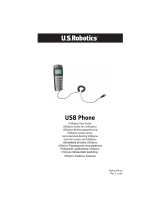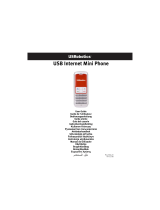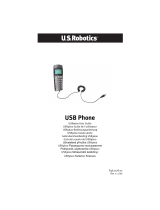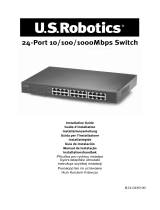Страница загружается...

Установка шлюза
Обзор установки и требования к системе
Примечание: обязательно запишите серийный номер для дальнейшего
использования. При обращении в отдел технической поддержки
необходимо будет указать этот номер. 12-значный серийный номер
находится на наклейке со штрих-кодом, расположенной в нижней части
корпуса шлюза, а также на коробке. Кроме того, потребуется номер
модели.
Программа установки EasyConfigurator для шлюза работает со
следующими операционными системами:
Windows Vista, XP, Me, 2000, NT 4.0, 98
Macintosh
Linux
Потребуется компьютер с установленной сетевой картой Ethernet (NIC)
и/или беспроводным адаптером, совместимым со стандартом 802.11b/g,
а также обозреватель Интернета, поддерживающий спецификацию HTML
4.01. Кроме того, в этом обозревателе должна быть включена поддержка
Javascript.
Что необходимо для начала работы
Перед подключением к Интернету необходимо наличие услуги активной
ADSL и Интернета местной телефонной компании или провайдера. Кроме
того, могут потребоваться следующие сведения от провайдера
Интернета.
Значения VPI/VCI
Стандарт ADSL (модуляция)
Режим инкапсуляции
Проверка подлинности (PAP или CHAP) для соединений PPP
Имя пользователя и пароль, если они были назначены
провайдером Интернета.
Шаг 1. Подключение микрофильтра (если таковой
входит в комплект или требуется провайдером
Интернета)

Микрофильтр удаляет помехи в голосовых сигналах и сигналах DSL.
Необходимость использования микрофильтра определяется провайдером
Интернета. Если микрофильтр не входит в комплект шлюза, обратитесь к
провайдеру Интернета за информацией о необходимости приобретения
одного или нескольких микрофильтров.
Чтобы установить микрофильтр, подключите к нему каждое устройство
(телефон, факсимильный аппарат или другое устройство телефонной
связи). После этого подключите микрофильтр к телефонной розетке.
Устанавливайте микрофильтр на кабель, соединяющий шлюз ADSL с
телефонной розеткой, только в том случае, если на нем имеются
разъемы для подсоединения как шлюза, так и телефона.
Шаг 2. Подключение антенны и кабелей
Чтобы настроить шлюз, в первую очередь необходимо использовать
входящий в комплект желтый кабель Ethernet для подключения его к
компьютеру. Настроить беспроводное соединение можно позже в
процессе установки после подключения шлюза к Интернету.
Приведенный ниже рисунок иллюстрирует подключение устройств по
завершении установки.

Чтобы выполнить необходимые подключения, следуйте указанным ниже
инструкциям.
А. Подсоедините антенну к гнезду на задней панели шлюза.
B. Подключите один конец телефонного кабеля к порту телефона на
задней панели шлюза (с меткой ADSL). Подключите другой конец к
телефонной розетке.
C. Подключите желтый кабель Ethernet. Несмотря на то, что таким
образом можно подключить до четырех систем, дополнительные
устройства необходимо подключать только после завершения
первоначальной настройки. Подключите конец кабеля Ethernet к одному
из портов на задней панели шлюза (с метками 1, 2, 3 и 4). Второй конец
подключите к порту Ethernet на сетевой карте компьютера.
D. Подсоедините адаптер переменного тока к гнезду 9VDC на задней
панели шлюза. Затем включите адаптер питания переменного тока в
стандартную электрическую розетку. Если индикатор на передней
панели не горит, нажмите выключатель питания на задней панели
шлюза.
Питание на данное изделие должно подаваться через подключаемый
напрямую блок питания, помеченный как блок класса 2 и имеющий
номинальные характеристики 9 В постоянного тока, 1200 мА.
После включения питания шлюз начнет работать. Это может занять от
одной до двух минут.

E. Проверьте, горит ли на передней панели индикатор и один из
индикаторов . Если они не горят, см. раздел Поиск и устранение
неисправностей.
Шаг 3. Установка EasyConfigurator
1. Вставьте установочный компакт-диск U.S. Robotics в дисковод CD-
ROM компьютера. Установка должна начаться автоматически. Этот
процесс может занять некоторое время.
Если установка не начинается автоматически, ее можно запустить
вручную.
Пользователи Windows Vista: В меню Start (Пуск) выберите
Computer (Компьютер) и найдите дисковод CD-ROM. Откройте
файл setup.exe с компакт-диска.
Пользователи Windows: нажмите кнопку Пуск, выберите
Выполнить, в диалоговом окне введите D:\setup.exe, а затем
нажмите кнопку OK. (Если дисковод CD-ROM обозначен другой
буквой, введите ее вместо D.)
Пользователи Macintosh: щелкните значок CD-ROM и в
открывшемся окне дважды щелкните MacOS X Install (Установка
MacOS X) или MacOS Classic Install (Установка MacOS Classic) в
зависимости от типа операционной системы, установленной на
компьютере.
Пользователи Linux: щелкните значок CD-ROM, перейдите в
каталог \platforms\linux и дважды щелкните файл install.bin.
2. Выберите нужный язык и нажмите кнопку OK.
3. При использовании Windows программа установки выполнит
проверку на соответствие системы минимальным требованиям для
установки. По завершении проверки на экране Results
(Результаты) системные компоненты, соответствующие
требованиям, будет отмечены зелеными флажками, а
несоответствующие - красными. Если система прошла проверку,
нажмите кнопку Next (Далее). Если системные компоненты не
соответствуют требованиям, нажмите кнопку View Report
(Просмотр отчета), чтобы определить эти компоненты.

Программа выполнит установку EasyConfigurator.
Шаг 4. Настройка шлюза с помощью программы
EasyConfigurator
1. Окно входа в программу EasyConfigurator выглядит следующим
образом.
Если программа EasyConfigurator не запускается автоматически, ее
можно открыть вручную.
Пользователи Windows Vista: В меню Start (Пуск) выберите All
Programs (Все программы), а затем U.S. Robotics
EasyConfigurator.
Пользователи Windows: нажмите кнопку Пуск, выберите
Программы, а затем U.S. Robotics EasyConfigurator.
Пользователи Macintosh и Linux: дважды нажмите значок
EasyConfigurator на рабочем столе.
Имя пользователя и пароль уже введены. Нажмите кнопку Log In
(Вход) и подождите несколько секунд.
2. После входа в систему откроется это окно.

Если это окно не открывается, нажмите Configuration (Настройка)
в верхней части окна. В раскрывающихся списках выберите страну
и провайдера Интернета. Если страна или провайдер отсутствует в
списке, выберите Other (Прочее) и введите настройки,
предоставленные провайдером Интернета, вручную.
После выбора необходимых параметров, возможно, потребуется
ввести имя пользователя и пароль, предоставляемые провайдером
Интернета. Для продолжения нажмите кнопку Apply (Применить).
3. Программа EasyConfigurator настроит шлюз с использованием
параметров, заданных провайдером Интернета или введенных
вручную.
На данном этапе система пытается получить доступ в Интернет. До
появления следующей страницы состояния может пройти
несколько минут.

Если в строке состояния содержится сообщение CONNECTED TO
THE INTERNET (ПОДКЛЮЧЕНО К ИНТЕРНЕТУ), соединение с
Интернетом настроено успешно. Если сообщение CONNECTED TO
THE INTERNET (ПОДКЛЮЧЕНО К ИНТЕРНЕТУ) отсутствует,
перейдите к разделу "Поиск и устранение неисправностей"
настоящего руководства по установке.
Шаг 5. Настройка беспроводной конфигурации
В беспроводных системах связи устройства передают друг другу данные
по радиоволнам, а не кабелям. Шлюз может передавать данные по
беспроводному каналу любому устройству, оборудованному
беспроводным сетевым адаптером, соответствующим необходимым
стандартам.
Чтобы настроить беспроводную передачу данных, нажмите Status
(Состояние) в верхней части экрана EasyConfigurator (если эта страница
еще не открыта). Затем нажмите Configure Wireless (Настройка
беспроводной связи). При необходимости выполните вход в систему (в
качестве имени пользователя и пароля используйте admin). В
обозревателе Интернета откроется страница для настройки безопасности
беспроводной сети. Компания U.S. Robotics настоятельно рекомендует
защитить сеть, как указано на этой странице.

Следуйте указаниям на экране для настройки безопасности и по
завершении нажмите кнопку Apply (Применить). После этого
автоматически откроется страница состояния веб-интерфейса
пользователя шлюза.
Теперь беспроводная сеть защищена. Программу EasyConfigurator и веб-
интерфейс пользователя можно закрыть.
Теперь можно запустить обозреватель Интернета. Рекомендуется
проверить соединение, выполнив регистрацию устройства на веб-узле по
адресу:
www.usr.com/productreg

Веб-интерфейс пользователя (WUI) шлюза можно использовать для
включения или отключения беспроводной передачи данных, а также для
задания имени сети, состояния широковещательной передачи и
установки параметров безопасности. Веб-интерфейс пользователя
является основным инструментом для настройки и работы со шлюзом.
Нажмите здесь для получения информации о запуске веб-интерфейса
пользователя.
Щелкните здесь, чтобы узнать, как настроить устройство для
использования одного принтера с нескольких компьютеров.
/